win10系统下如何翻录CD
发布时间:2018-06-20 18:30:03 浏览数: 小编:yimin
很多安装了win10纯净版的小伙伴有很多CD,需要把它考到硬盘里面,却不知道如何翻录,下面你们的系统族小编出来为大家继续排忧解难来了,下面就带大家操作一下,有需要的小伙伴就赶紧看过来吧,希望可以帮助到你。
系统推荐:电脑公司win10系统下载
系统推荐:电脑公司win10系统下载
1、启动WMP后,选择“工具→选项”命令,出现“选项”对话框,切换到“翻录音乐”标签,首先更改翻录音乐的存放位置,接着设置翻录格式为“mp3”,勾选下面的“插入CD时进行翻录”和“完成翻录后弹出CD”,音频质量选默认即可,单击“确定”。
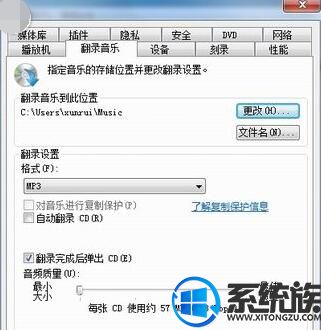
2、放入CD光盘,此时一般会弹出一个“翻录选项”窗口,询问是否更改当前的格式设置,选择“保留当前的格式设置”,单击“确定”后,系统自动开始进行翻录转换。
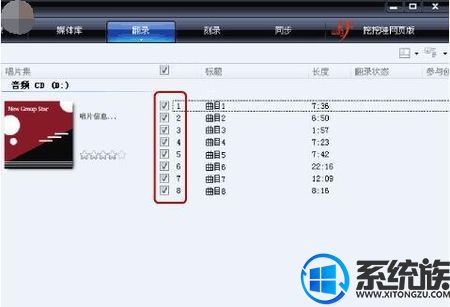
3、转换完成后,打开翻录文件的保存位置,CD音乐已经成翻录成功。
以上便是关于在win10系统下翻录CD的操作方法啦,感兴趣的小伙伴赶紧动手尝试一下吧,希望对你有所帮助,感谢大家对我们系统族的喜欢和浏览,觉得本文不错就收藏起来吧!
上一篇: win10系统如何更改网络名称



















